2025 最新 AVIF 轉 JPG 轉換器介紹
圖片的最大問題之一是它們往往非常龐大並且會減慢網站速度。為瞭解決這個問題,建立了 AVIF 圖像格式——一種支援更高解析度並生成更小檔案大小的更新圖像格式。
這使得 AVIF 非常適合網頁,即使在顯示更高解析度的圖像時也能讓它們保持敏捷和響應。但究竟什麼是 AVIF 檔案,如何將其他格式轉換成它?
在本文中,我們將瞭解什麼是 AVIF 檔案以及如何使用它。我們還將向您展示一些 AVIF 到 JPG 轉換器,以將 AVIF 轉換為 JPG。
因此,無論您是 Web 開發人員、設計師,還是隻是想最佳化其網站圖像的人,請繼續閱讀以瞭解您需要了解的有關 AVIF 的所有資訊。
第1 部分:AVIF 轉 JPG 常見問題解答
1. 什麼是 AVIF 檔案?
AVIF 代表 AV1 圖像檔案格式,它是一種下一代圖像格式,旨在提供具有較小檔案大小的高質量圖像。由開放媒體聯盟 (AOM) 開發的 AVIF 檔案使用 AV1 影片編解碼器來壓縮圖像,使檔案比等效的 JPEG 檔案小 50%,圖像質量沒有明顯損失。
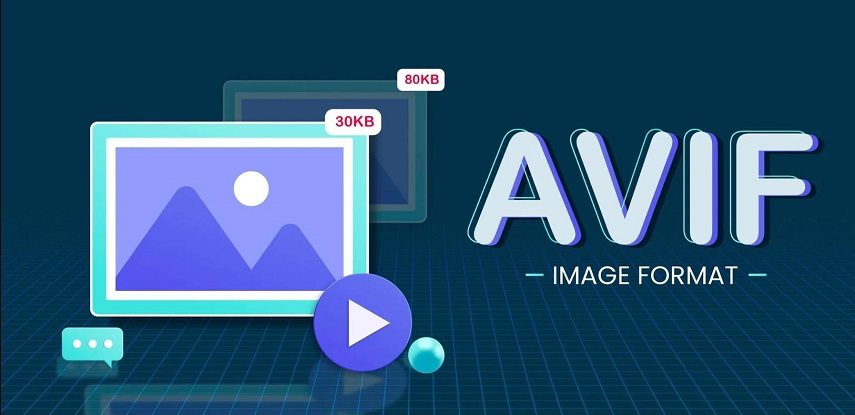
AVIF 格式的主要優勢之一是它支援高動態範圍 (HDR) 和寬色域 (WCG) 圖像,與傳統圖像相比,它可以顯示更廣泛的顏色和亮度級別。這使得 AVIF 檔案非常適合用於遊戲、虛擬現實和其他沉浸式體驗等應用程式。
2. 如何開啟AVIF檔案?
開啟 AVIF 檔案很簡單 - 許多現代網路瀏覽器和圖像編輯器已經原生支援該格式,並且有各種第三方外掛和軟體包可用於為舊應用程式新增對 AVIF 的支援。一些支援 AVIF 的流行軟體程式包括 Adobe Photoshop、GIMP 和 Microsoft Paint。
3. AVIF VS JPG:有什麼區別?
AVIF 和 JPG 都是圖像檔案格式,但它們的操作方式不同。JPG 檔案使用傳統的有失真壓縮演算法來減小檔案大小,而 AVIF 使用基於 AV1 影片編解碼器的更新、更高效的演算法。
因此,AVIF 檔案通常比具有相同解析度和質量的 JPG 檔案小得多。這使得它們非常適合在網頁上使用,較小的檔案大小可以轉化為更快的載入時間和更好的使用者體驗。
AVIF 還支援更高的解析度和圖像深度,例如 HDR 和 WCG,這是 JPG 格式所不具備的。這使得 AVIF 成為遊戲、虛擬現實和其他需要具有各種顏色和亮度級別的解析度圖像的沉浸式體驗等應用的理想選擇
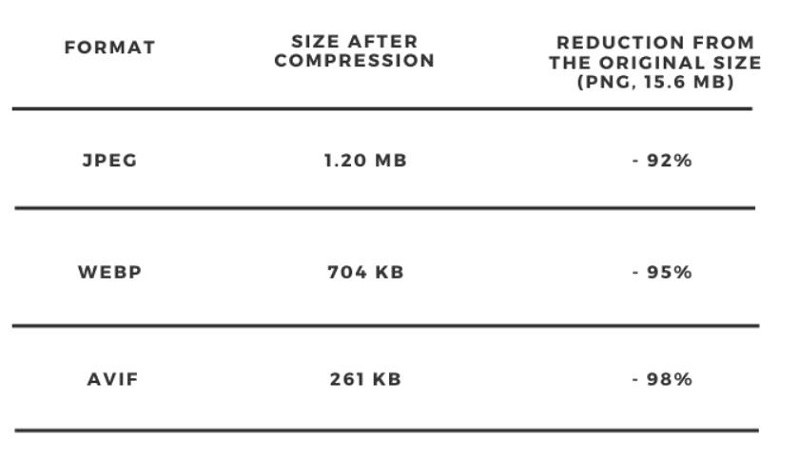
4. 為什麼需要將 AVIF 轉換為 JPG?
儘管 AVIF 越來越流行並得到廣泛支援,但它與 JPG 和 PNG 等格式相比存在很大問題-相容性。還有很多圖片編輯軟體、裝置和平臺不支援開啟或編輯 AVIF 圖形。這就是為什麼需要將 AVIF 轉換為 JPG 的原因。
第 2 部分:適用於 Windows 和 Mac 的最佳 AVIF 到 JPG 轉換器 - 批次且無質量損失
在將 AVIF 檔案轉換為 JPG 時,沒有其他工具能與HitPaw Univd (HitPaw Video Converter)相提並論。
這是一款功能強大且易於使用的圖像轉換軟體,支援批次轉換圖像而不影響質量。您不僅可以將 AVIF 轉換為 JPG,而且它還支援所有流行的圖像格式,包括 PNG、JPG、HEIC、RAW、BMP 和 WebP。
主要功能
- 支援所有流行的圖像格式:PNG、JPG、HEIC、RAW、BMP、WebP、WebP、AVIF 等
- 以超快的速度批次將 AVIF 轉換為 JPG
- 在不損失質量的情況下將 AVIF 轉換為 JPG,反之亦然
- 將照片壓縮至 90% 大小
- 批次給照片加水印
- 旋轉/裁剪/映象圖像
- 沒有檔案大小限制
- 調整亮度、對比度、色調和飽和度,讓您的照片脫穎而出
如何使用 HitPaw Univd 將 AVIF 轉換為 JPG
步驟 1. 在您的 Windows 或 Mac 電腦上下載並安裝該軟體。
步驟 2. 開啟軟體並從主介面單擊工具箱並選擇"圖片格式轉換"

步驟 3. 將要轉換的 AVIF 檔案拖放到程式中。

步驟 4. 選擇 JPG 作為輸出格式,然後單擊"全部轉換"開始將 AVIF 轉換為 JPG。

步驟 5. 轉換完成後,您將獲得 JPG 格式的檔案副本。
HitPaw Univd 可以輕鬆地將 AVIF 檔案轉換為 JPG,而不會犧牲質量。今天就試試吧,看看為什麼這麼多使用者信任它來滿足他們所有的圖像轉換需求。.
第 3 部分:熱門 AVIF 轉 JPG 線上轉換器
有許多線上 AVIF 到 JPG 轉換工具,無需安裝任何軟體即可輕鬆快速地轉換檔案。以下是一些可用的線上轉換工具:
1. Ezgif AVIF 轉 JPG
Ezgif 是一個免費的線上 AVIF 到 JPG 轉換器,支援線上將 AVIF 轉換為 JPG。它還包括一系列編輯工具,可以輕鬆調整圖像的大小、解析度、對比度和亮度。
如何使用 Ezgif AVIF 到 JPG 轉換器?
轉到ezgif AVIF 到 JPG 轉換器並上傳 AVIF 檔案。

- 選擇 JPG 作為輸出格式,然後單擊"轉換"。
轉換完成後,您的檔案就可以下載和使用了。

優點:
- 支援最多100個檔案的批次轉換。
- 包括一系列用於調整大小、解析度、對比度和亮度的編輯工具。
- 支援高達 8K 的解析度,並且沒有檔案大小限制。
缺點:
- 不支援AVIF批次轉換
- 最大檔案大小:50MB
2. FreeConvert.com
FreeConvert.com 是一個線上 AVIF 到 JPG 轉換器,支援一次批次轉換多達 20 個檔案。它還包括一系列編輯工具,用於調整圖像的解析度、大小和質量。
它可免費使用並支援最大 10MB 的檔案大小,非常適合快速輕鬆地轉換您的 AVIF 檔案。
如何使用 FreeConvert.com AVIF 到 JPG 轉換器?
- 轉到FreeConvert AVIF 到 JPG 轉換器 頁面,然後選擇要上傳的檔案。
- 選擇 JPG 作為輸出格式,然後單擊"轉換"。
- 轉換完成後,您的檔案就可以下載和使用了。
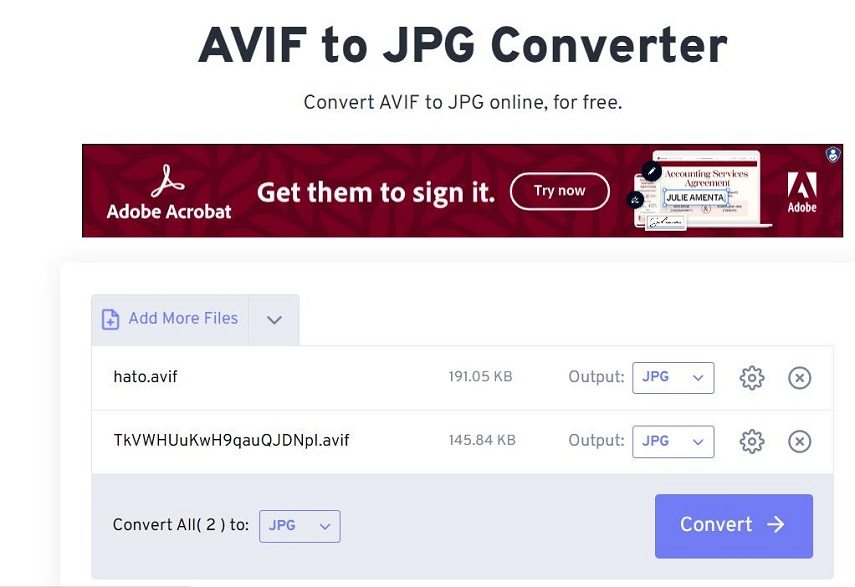
優點:
- 支援最多20個檔案的批次轉換。
- 包括一系列用於調整解析度、大小和質量的編輯工具。
- 支援最大 10MB 的檔案大小並且沒有檔案大小限制。
缺點:
- 不支援大於 10MB 的 AVIF 檔案。
- 不支援 RAW 或 HEIC 檔案。
3. CloudConvert
CloudConvert 是一個線上 AVIF 到 JPG 轉換器,支援多種型別檔案的轉換,還包括一系列用於調整圖像大小、解析度和質量的編輯工具。
它可免費使用並支援最大 5GB 的檔案大小,非常適合更複雜的 AVIF 到 JPG 轉換。
如何使用 CloudConvert AVIF 到 JPG 轉換器?
- 轉到 CloudConvert AVIF 到 JPG 轉換器頁面,然後選擇要轉換的 AVIF 檔案。
- 選擇 JPG 作為輸出格式,然後單擊"轉換"。
- 轉換完成後,您的檔案就可以下載和使用了。
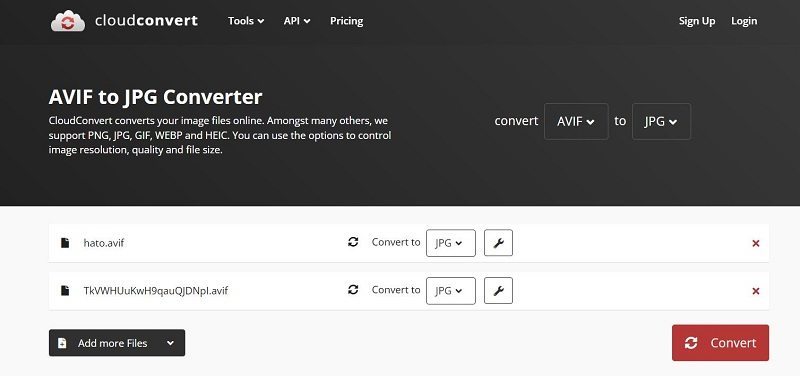
優點:
- 支援多種型別檔案的批次轉換。
- 包括一系列用於調整大小、解析度和質量的編輯工具。
- 支援最大 5GB 的檔案大小。
缺點:
- 不支援大於 5GB 的 AVIF 檔案。
- 對 RAW 和 HEIC 檔案的支援有限。
4. Aconvert
接下來是 Aconvert,一個免費的線上 AVIF 到 JPG 轉換器,支援批次上傳。它快速、高效,並且能夠調整輸出圖像的質量和大小。唯一奇怪的行為是您的圖像檔名並不總是被保留。
如何使用 Aconvert AVIF 到 JPG 轉換器?
- 轉到aconvert AVIF 到 JGP 轉換器頁面。
- 選擇您要轉換的 AVIF 檔案,然後單擊"上傳"。
- 選擇 JPG 作為輸出格式,然後單擊"轉換"。
- 轉換完成後,您的檔案就可以下載和使用了。
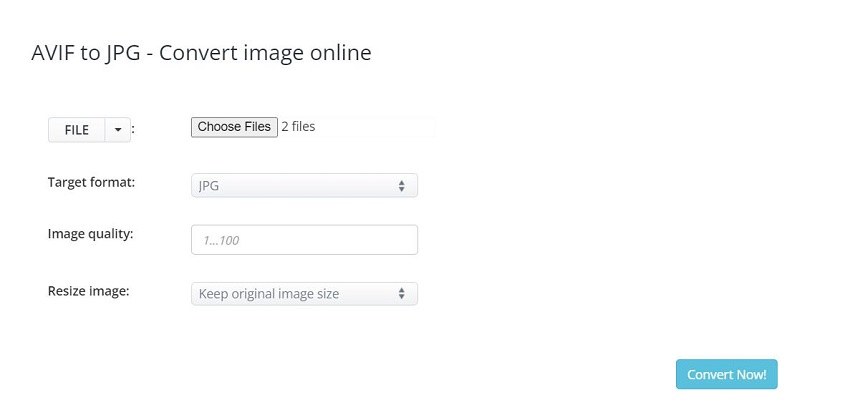
優點:
- 快速高效的轉換過程。
- 能夠調整輸出圖像的質量和大小。
缺點:
- 您的圖像檔名可能不會被保留。
- 不支援大於 50MB 的 AVIF 檔案。
5. CDKM
最後但同樣重要的是,CDKM 是一個線上 AVIF 到 JPG 轉換器,支援最大 4GB 的大檔案和最多 200 個檔案的批次轉換。它還包括一系列用於調整圖像大小、解析度和質量的編輯工具。
如何使用 CDKM AVIF 到 JPG 轉換器?
- 轉到 CDKM AVIF 到 JPG 線上 頁面。
- 選擇您要轉換的 AVIF 檔案,然後單擊"上傳"。
- 選擇 JPG 作為輸出格式,然後單擊"轉換"。
- 轉換完成後,您的檔案就可以下載和使用了。

優點:
- 支援最多200個檔案的批次轉換。
- 包括一系列用於調整大小、解析度和質量的編輯工具。
- 支援最大 4GB 的檔案大小並且沒有檔案大小限制。
缺點:
- 不支援大於 4GB 的 AVIF 檔案。
- 不支援 RAW 或 HEIC 檔案。
觀看影片,了解更多詳細資訊!
總結
無論您需要哪種型別的 AVIF 到 JPG 轉換,都有許多很棒的工具可用。從檔案大小和檔案數量有限的免費線上轉換器到轉換為具有無限照片轉換功能的強大桌面軟體HitPaw Univd (HitPaw Video Converter)。
如果您需要一次性將 AVIF 轉換為 JPG,線上工具非常棒。它們是免費的,無需任何安裝。不過,如果你有大量的AVIF檔案要轉換,並且對轉換質量有嚴格的要求,那麼 HitPaw Univd 的圖像轉換器工具是最推薦的。





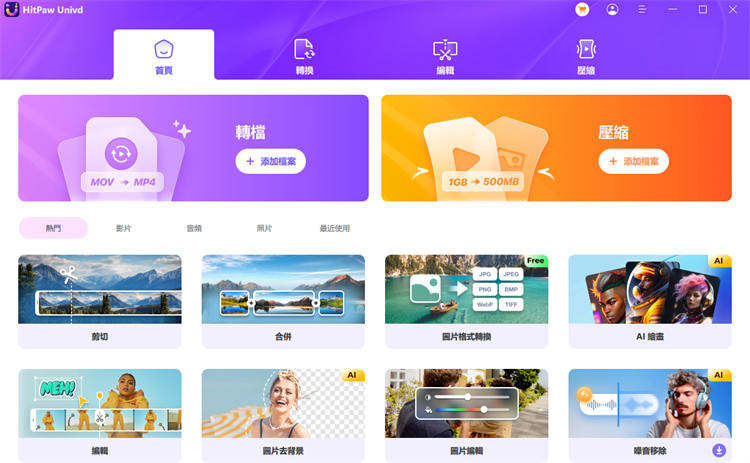
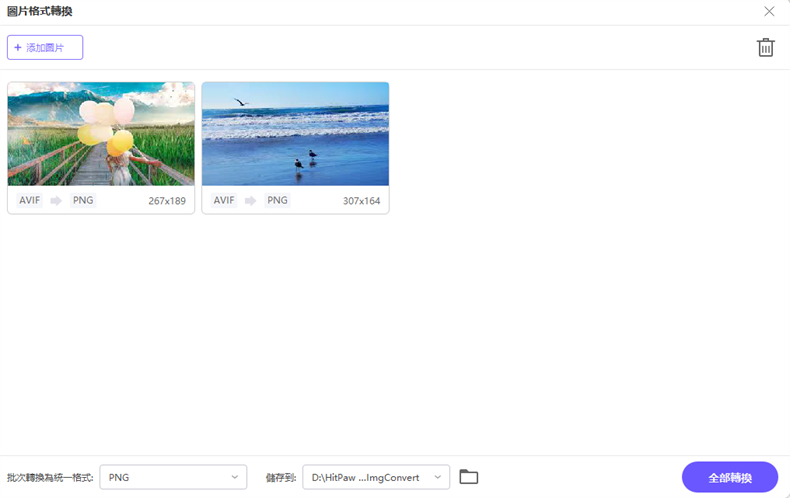
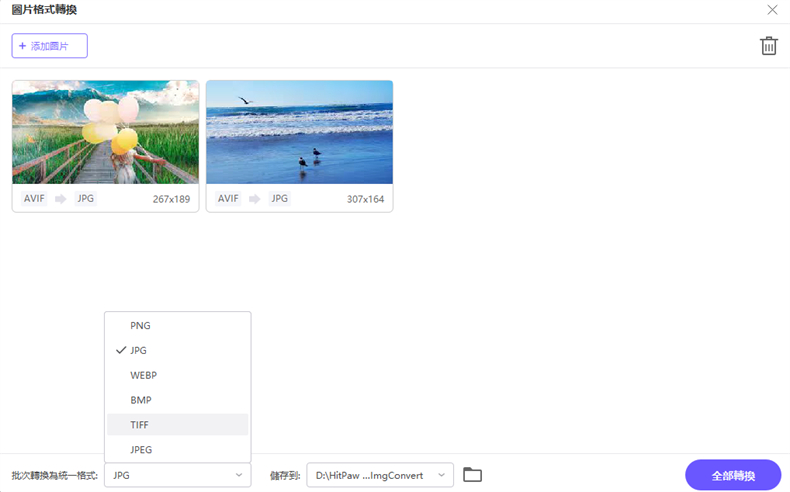
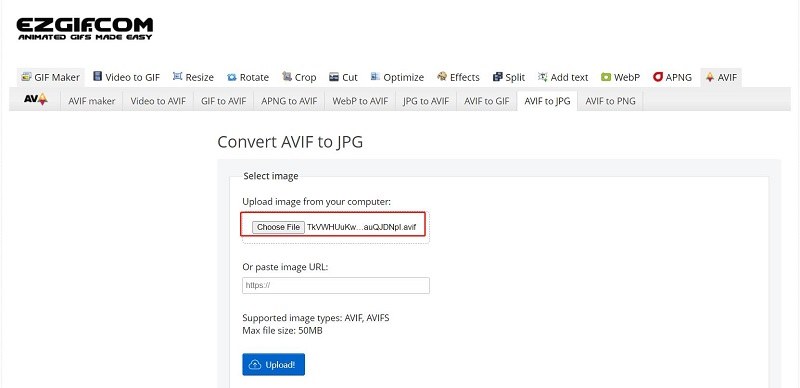








分享文章至:
選擇產品評分:
Joshua
HitPaw 特邀主編
熱衷於分享3C及各類軟體資訊,希望能夠透過撰寫文章,幫助大家瞭解更多影像處理的技巧和相關的AI資訊。
檢視所有文章留言
為HitPaw留下您的寶貴意見/點評